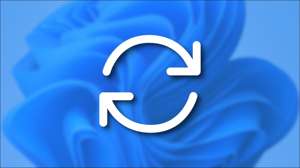[삼]
Gmail 계정의 특정 보낸 사람의 모든 이메일을 찾고 싶습니까? 이 작업을 수행하는 데 몇 가지 방법이 있으며 Gmail의 웹 인터페이스 및 모바일 앱에서 사용하는 방법을 보여줍니다.
[삼]
Gmail 계정의 특정 보낸 사람의 모든 이메일을 찾고 싶습니까? 이 작업을 수행하는 데 몇 가지 방법이 있으며 Gmail의 웹 인터페이스 및 모바일 앱에서 사용하는 방법을 보여줍니다.
웹에서 Gmail에서 보낸 사람이 전자 메일을 정렬합니다
[삼] Gmail의 웹 버전에서는 특정 전자 메일 보낸 사람이 전자 메일을 정렬하는 두 가지 방법이 있습니다. 두 가지 방법은 아래에 설명되어 있습니다.보낸 사람이 전자 메일을 정렬하려면 기존 전자 메일을 사용하십시오
[삼] 보낸 사람이 이메일을 정렬하는 한 가지 방법은 Gmail받은 편지함의 보낸 사람의 보낸 사람의 전자 메일을 적어도 하나로 찾아 보는 것입니다. 그런 다음 마우스 오른쪽 버튼을 클릭하면 해당 보낸 사람의 모든 이메일을 찾을 수 있습니다. [삼] 이렇게하려면, 런치 Gmail. Windows, Mac, Linux 또는 ChromeBook 컴퓨터의 웹 브라우저에서. [삼] Gmail이로드되면 보낸 사람의 이메일을 찾으십시오. 그런 다음 이메일을 마우스 오른쪽 단추로 클릭하고 메뉴에서 "이메일 찾기"를 선택하십시오. [삼]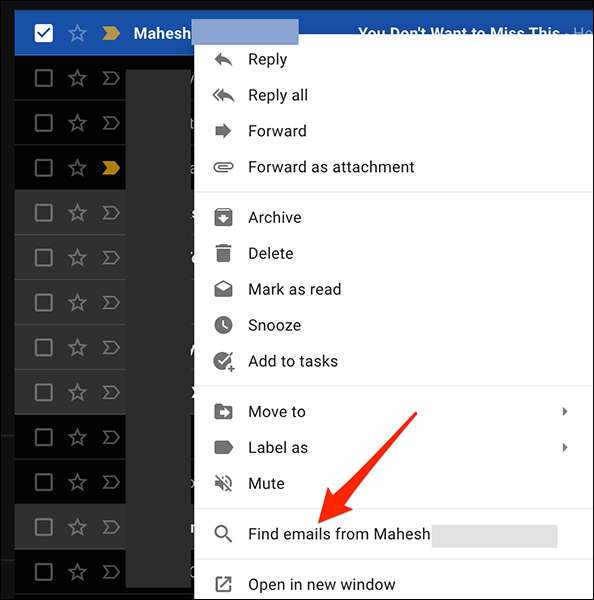 [삼]
즉시 Gmail은 해당 보낸 사람으로부터받은 모든 이메일을 표시합니다.
[삼]
[삼]
즉시 Gmail은 해당 보낸 사람으로부터받은 모든 이메일을 표시합니다.
[삼]

보낸 사람의 이메일을 검색하여 이메일을 정렬합니다
[삼] Gmail에서 보낸 사람이 이메일을 정렬하는 또 다른 방법은 고급 검색을 사용하는 것입니다. [삼] 이 방법을 사용하려면 open. Gmail. Windows, Mac, Linux 또는 ChromeBook 컴퓨터의 웹 브라우저에서. [삼] Gmail 인터페이스 상단에서 "메일 검색"상자의 오른쪽에서 "검색 옵션 표시"아이콘을 클릭하십시오. [삼]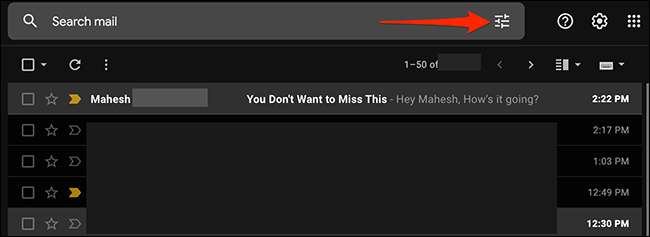 [삼]
화면에서 열리는 패널에서 "from"필드를 클릭하고 전자 메일을 정렬 할 보낸 사람의 전자 메일 주소를 입력하십시오. 그런 다음 패널의 오른쪽 하단에서 "검색"을 클릭하십시오.
[삼]
[삼]
화면에서 열리는 패널에서 "from"필드를 클릭하고 전자 메일을 정렬 할 보낸 사람의 전자 메일 주소를 입력하십시오. 그런 다음 패널의 오른쪽 하단에서 "검색"을 클릭하십시오.
[삼]
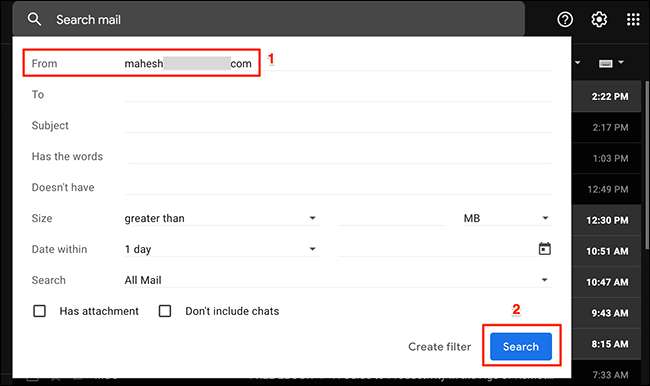 [삼]
Gmail은 지정한 보낸 사람으로부터받은 모든 이메일을 보여줍니다.
[삼]
[삼]
Gmail은 지정한 보낸 사람으로부터받은 모든 이메일을 보여줍니다.
[삼]
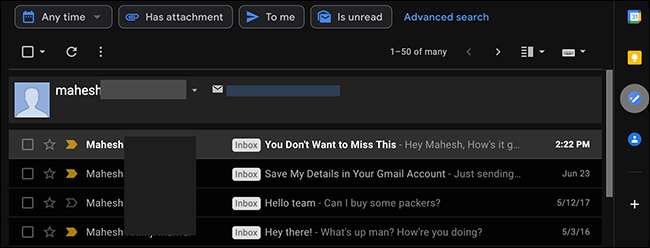
iPhone, iPad 또는 Android에서 Gmail에서 보낸 사람의 전자 메일 정렬
[삼] iPhone, iPad 또는 Android Phone에서 공식 Gmail 앱을 사용하여 보낸 사람이 전자 메일을 정렬합니다. [삼] 그렇게하려면 먼저 장치에서 Gmail 앱을 엽니 다. [삼] Gmail App에서 "메일로 검색"상자를 눌러 맨 위에 있습니다. [삼]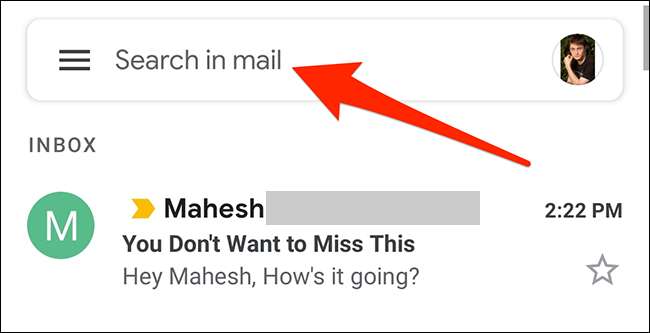 [삼]
"메일 검색"상자에 다음을 입력하고 교체하십시오.
[삼]
"메일 검색"상자에 다음을 입력하고 교체하십시오.
[email protected].
전자 메일을 정렬하려는 이메일 주소를 사용하십시오. 그런 다음 Enter를 누르십시오.
에서 : [email protected][삼]
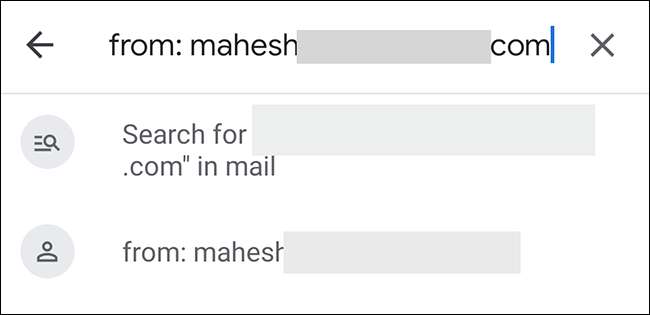 [삼]
Gmail은 지정된 보낸 사람이 들어오는 이메일을 정렬합니다.
[삼]
[삼]
Gmail은 지정된 보낸 사람이 들어오는 이메일을 정렬합니다.
[삼]
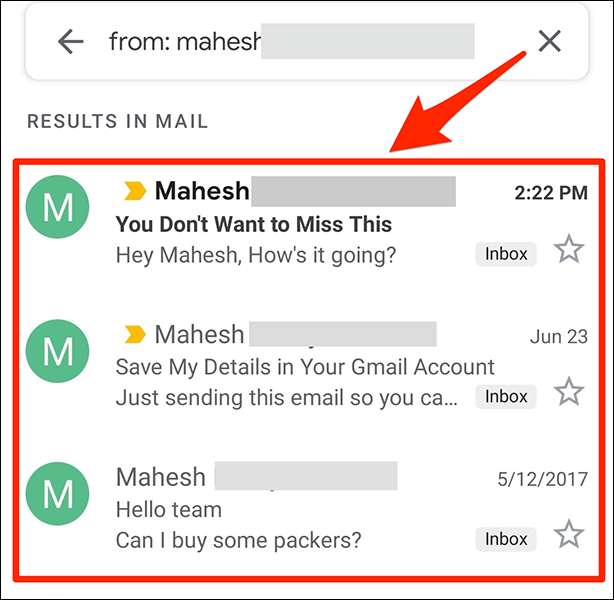 [삼]
또한 Gmail 계정의 특정 보낸 사람의 모든 수신 전자 메일을 찾는 방법입니다. 이것은 당신이 선택한 사람의 모든 메시지를 모두 볼 수 있도록이를 사용하여 매우 편리한 트릭입니다.
[삼]
관련 메모에서, 당신이 할 수 있음을 알고 계셨습니까?
이메일을 크기로 필터링하십시오
Gmail 계정에서? 이 필터를 사용하여 원하지 않는 거대한 이메일을 찾아서 Gmail 스토리지를 확보하기 위해 제거 할 수 있습니다.
[삼]
관련된:
Gmail에서 크기로 메일을 필터링하는 방법
[삼]
또한 Gmail 계정의 특정 보낸 사람의 모든 수신 전자 메일을 찾는 방법입니다. 이것은 당신이 선택한 사람의 모든 메시지를 모두 볼 수 있도록이를 사용하여 매우 편리한 트릭입니다.
[삼]
관련 메모에서, 당신이 할 수 있음을 알고 계셨습니까?
이메일을 크기로 필터링하십시오
Gmail 계정에서? 이 필터를 사용하여 원하지 않는 거대한 이메일을 찾아서 Gmail 스토리지를 확보하기 위해 제거 할 수 있습니다.
[삼]
관련된:
Gmail에서 크기로 메일을 필터링하는 방법